
WPS创建一个新的演示文稿文档,默认情况下,其中的幻灯片将覆盖黑白渐变颜色。如果不喜欢这个设置,想去掉黑白渐变背景,应该怎么做?让我们来看看详细的教程。
软件名称:wps office 2019正式版v11.1.0.10314中文最新安装版本软件大小:153MB更新时间:2021-07-30立即下载首先,创建一个新的演示。

如您所见,默认生成的幻灯片下方有一个微弱的黑色层,这在以前是不可用的。有些人可能会发现这个黑色的眼中钉。让我们看看如何删除它。

方法1:
在空白区域单击鼠标右键打开菜单,然后单击“删除背景图片”。你可以看到幻灯片变白了。
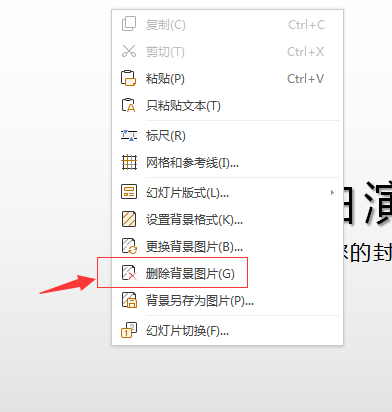
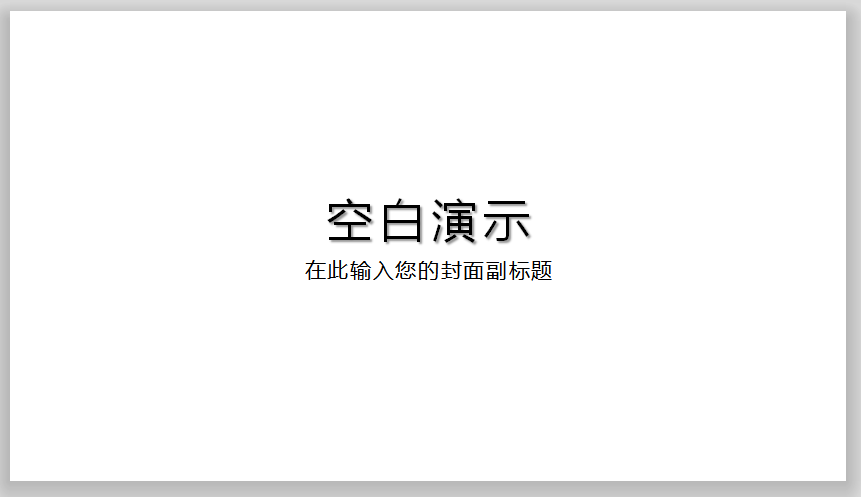
更黑的背景。
我们可以注意到,在它旁边的缩略图中,所有新构建的幻灯片都将具有这种黑色渐变背景。是否要逐一删除?请参见方法2。

方法2:
在幻灯片的空白处单击鼠标右键打开菜单,然后单击“设置背景格式”。右侧会打开一列“对象属性”。单击左下角的“全部应用”。
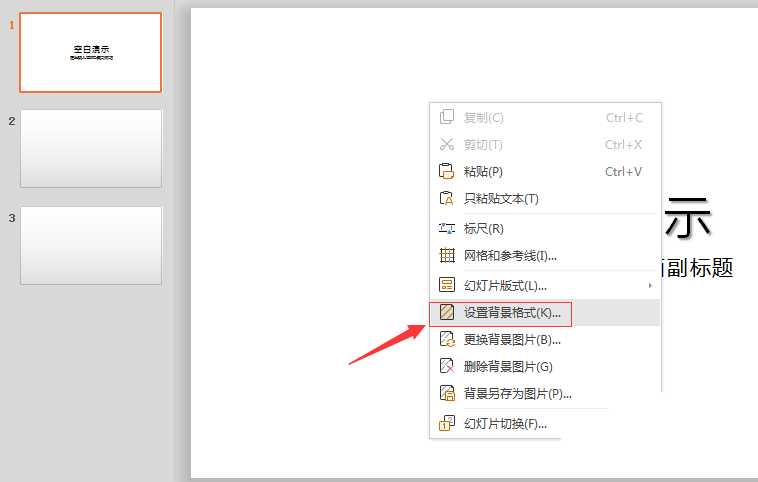
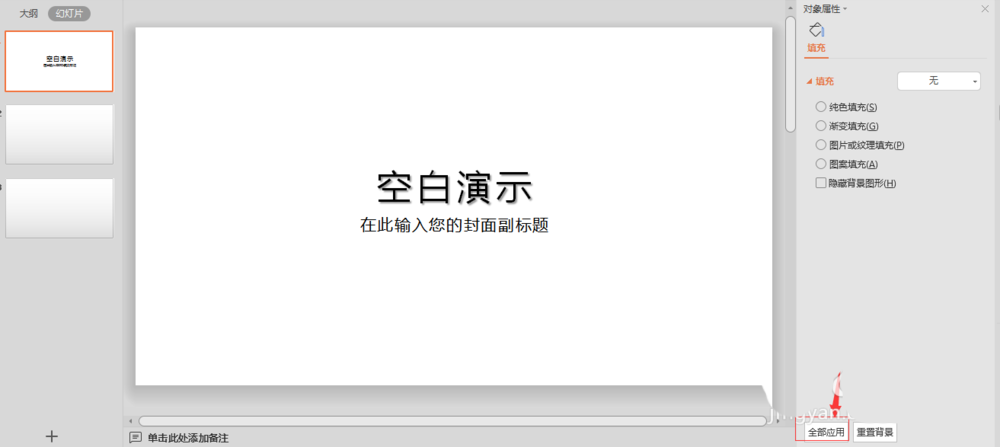
可以看到左缩略图中所有黑色渐变背景的幻灯片都会变得和第一张一样白。

以上是WPS2019中取消幻灯片黑白渐变背景的教程。希望大家喜欢,请继续关注。
相关建议:
如何在WPS幻灯片中添加演讲者备注信息?
如何在wps中将ppt幻灯片文件导出为视频?
如何在wps幻灯片中插入多个不同的模板?